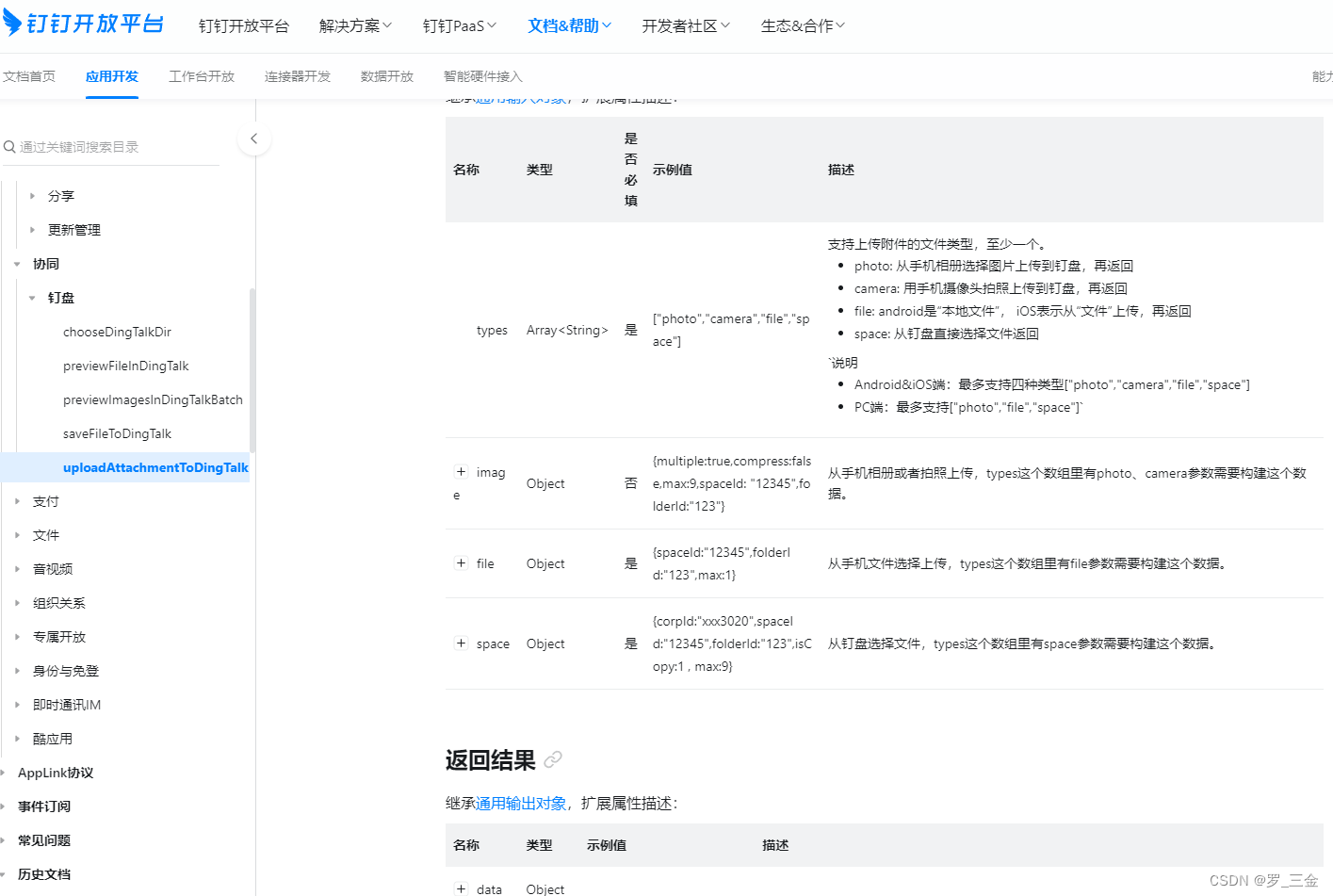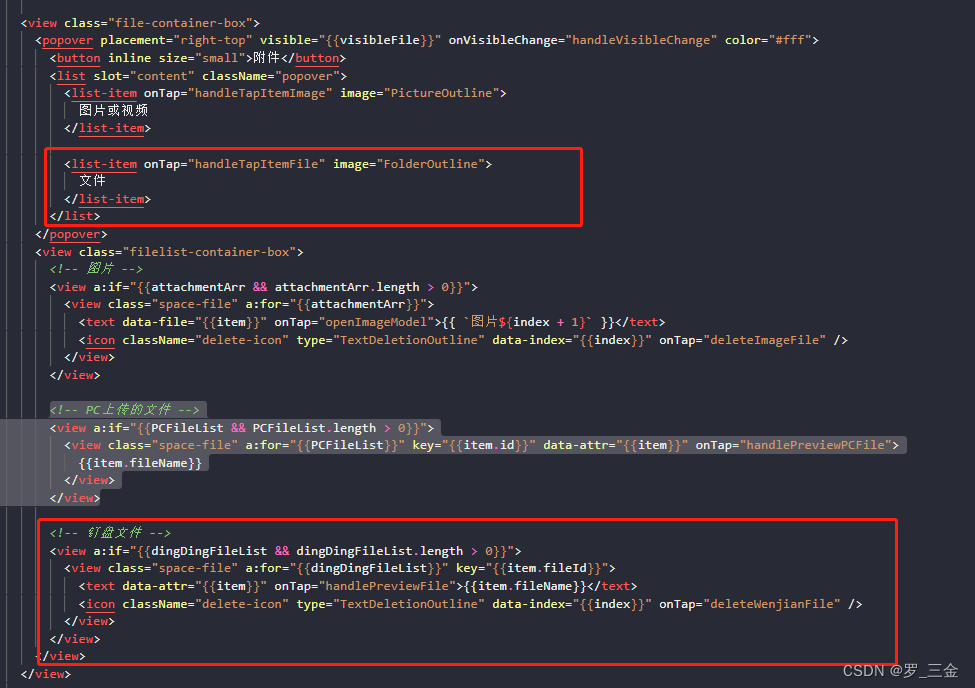钉钉小程序、文件上传(excel、ppt、word等) |
您所在的位置:网站首页 › ios怎么在钉钉上传文件 › 钉钉小程序、文件上传(excel、ppt、word等) |
钉钉小程序、文件上传(excel、ppt、word等)
|
钉钉小程序上传下载(反显)文件(如excel ppt world等文件)前端处理(需要后端配合加上传下载的权限)
要上传excel ppt world等文件还需要借助钉盘实现,我就不废话了,直接上代码
axml结构,红框中的为钉盘文件上传和预览 其余的是兼容图片上传和PC端上传的文件,这里提一嘴,如果是PC端上传到自己服务器的文件要想在小程序里显示,需要后端把服务器的文件先传到钉盘,前端再通过钉盘下载,如果是小程序里的文件要在PC端系统显示,需要后端先从钉盘上传到自己的服务器,前端再从自己的服务器下载(PC端指的是其它web系统)
整体思路: 第一步:获取上传的权限(需要后端实现),前端只调后端的接口 第二步:获取钉盘的spaceId (需要后端实现),前端只调后端的接口 第三步: 文件上传,调用文档里的dd.uploadAttachmentToDingTalk方法 文件预览(下载),调用文档里的dd.previewFileInDingTalk方法 如果需要反显,上传文件后需要把返回的结果存在数据库里(需要后端配合实现),然后从后端服务器取出结果,最后通过dd.previewFileInDingTalk进行预览 以下为完整代码 js部分 // 授权钉钉上传和下载权限 type为add 上传权限,download为下载权限,和后端定义好参数就行 async getDingPanAuth(type = 'download', fileids = '') { const { code } = await request.post('/kds-serve/dmsg/grant_custom_space', { type, fileids, // 下载授权需要 "domain":"999", "userId": dd.getStorageSync({ key: 'currentId' }).data }) if (code === 200) { return true } else { return false } }, // 获取钉盘spaceId domain是后端定义的钉盘空间域 async getDingdSpaceId() { const { result, code } = await request.post('/kds-serve/dmsg/get_custom_space', { "domain":"999" }) if (code === 200) { return result } }, // 上传文件到钉盘 async onUploadWps(e) { const flag = await this.getDingPanAuth('add') // 上传授权 if (flag) { const spaceId = await this.getDingdSpaceId() dd.uploadAttachmentToDingTalk({ space: { max: 9, corpId: '您企业的corpId', isCopy: 1, spaceId }, file: { max: 9, spaceId }, types: ['space'], success: (res) => { this.setData({ dingDingFileList: [...this.data.dingDingFileList, ...res.data] }) }, fail: (err) => { dd.alert({ content:JSON.stringify(err) }) }, }) } else { dd.alert({ content: '请联系管理员授权' }) } }, // 预览(下载)钉盘文件(反显也调这个方法, fileId, fileName, fileSize, fileType是上传后存的参数) async handlePreviewFile(e) { const { attr } = e.target.dataset const { fileId, fileName, fileSize, fileType } = attr const flag = await this.getDingPanAuth('download', fileId) // 下载授权 const spaceId = await this.getDingdSpaceId() // 获取spaceId if (flag) { dd.previewFileInDingTalk({ corpId:"您企业的corpId", spaceId, fileId, fileName, fileSize, fileType, }) } else { dd.alert({ content: '请联系管理员授权' }) } }, // 保存钉盘文件,这里是以JSON字符串存储的,与后端定义好就行 saveDingPanFile(_taskNum) { return new Promise((resole, reject) => { request.post('/kds-serve/file/upload_dingpan_files', { taskNum: _taskNum, fileUrl: JSON.stringify(this.data.dingDingFileList) }).then(res => { resole(res) }).catch(error => { reject(error) }) }) },希望这篇文章对你有帮助! |
【本文地址】
今日新闻 |
推荐新闻 |